Med EDU-notesbøger i Microsoft OneNote kan du gemme en kopi af din notesbog på OneDrive for at beholde en sikkerhedskopi eller dele den med andre.
Gemme til en Microsoft-konto
-
Gå til OneNote.com , og Angiv gyldige legitimationsoplysninger for logon.

-
Klik på den ønskede fane EDU notesbøger.
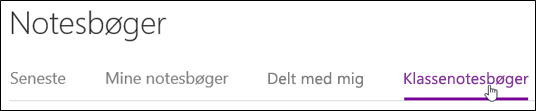
-
Gå til den notesbog, du vil gemme, Højreklik på den, og klik derefter på Gem en kopi indstilling.
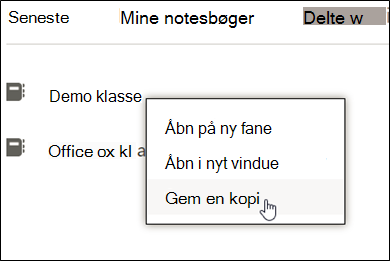
Bemærk!: Hvis der vises en dialogboks, hvor du bliver bedt om at give OneNote adgang til dine oplysninger, skal du klikke på Ja for at fortsætte.
-
Dialogboksen Gem en kopi åbnes. Vælg Gem til en Microsoft-konto.
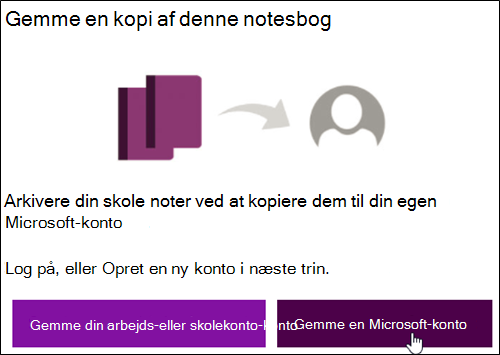
-
Der vises et Microsoft-logonside. Logge på med en Microsoft/Outlook-konto.
-
Når du har logget på, bliver du bedt om at bekræfte, at du vil fortsætte. Klik på Kopiér notesbog.
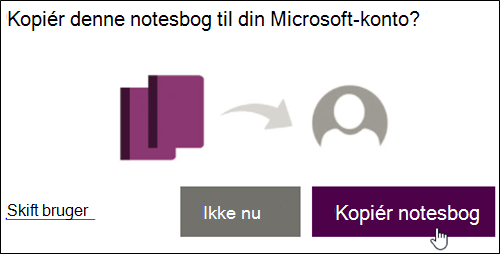
-
Når du har bekræftet, får du vist følgende meddelelse.
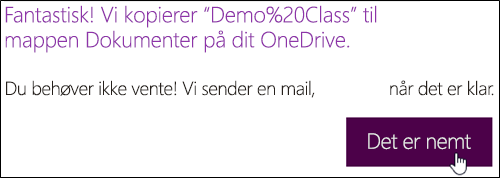
-
Hvis du vil kontrollere, at notesbogen er blevet kopieret til din konto, skal du gå til OneDrive og logge på med den konto, du lige har gemt edu-notesbogen til.

-
Åbn mappen notesbøger for at bekræfte, at edu-notesbogen er der.
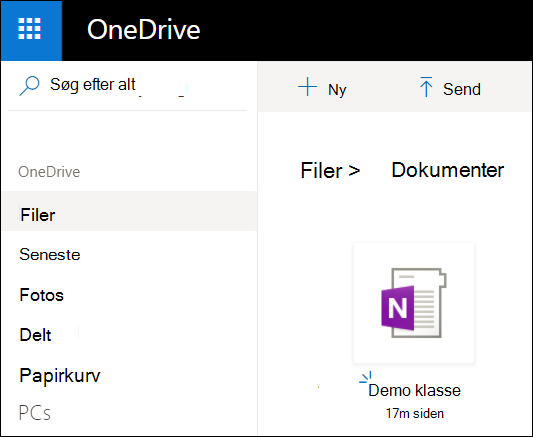
Gemme på en arbejds-eller uddannelses konto
-
Gå til OneNote.com , og Angiv gyldige legitimationsoplysninger for logon.

-
Klik på den ønskede fane EDU notesbøger.
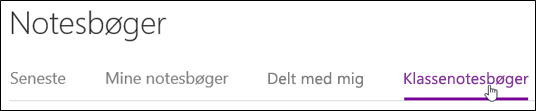
-
Gå til den notesbog, du vil gemme, Højreklik på den, og klik derefter på Gem en kopi indstilling.
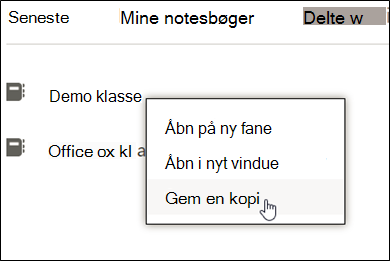
Bemærk!: Hvis der vises en dialogboks, hvor du bliver bedt om at give OneNote adgang til dine oplysninger, skal du klikke på Ja for at fortsætte.
-
Dialogboksen Gem en kopi åbnes. Vælg Gem på din arbejds-eller uddannelses konto.
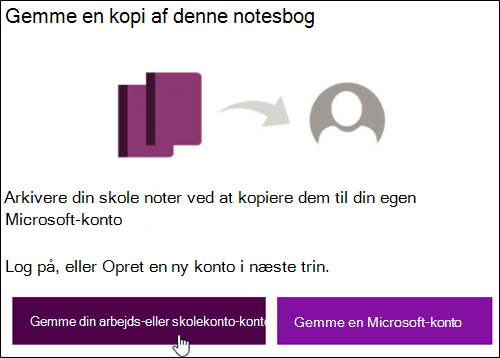
-
Du får vist følgende meddelelse om succes.

-
Naviger til OneDrive , og log på med den konto, du lige har gemt edu-notesbogen til.

-
Åbn mappen notesbøger for at bekræfte, at edu-notesbogen er der.
KUNDE
-
Gem en kopi fungerer kun, hvis sektions størrelsen er mindre end 250 MB.
-
Gemme en kopi på en "arbejds-eller skolekonto" fungerer kun for filstørrelser, der er mindre end 2 GB.










